- Författare Abigail Brown [email protected].
- Public 2023-12-17 07:02.
- Senast ändrad 2025-01-24 12:25.
Vad att veta
- Att casta: Öppna appen du vill streama (Netflix, Hulu, etc.) och tryck på ikonen Cast. Välj din Roku-enhet.
- För att spegla enhetens skärm istället: Tryck på Screen Cast > din Roku-enhet.
- På Windows 10/Windows 8.1-enheter med Miracast-stöd: Gå till Action Center > Connect > your Roku enhet.
Oavsett om du vill använda din smartphone, dator eller surfplatta för att styra din Roku eller om du vill spegla skärmen på din enhet, så har Roku-mediaspelare ett antal alternativ för dig. Den här artikeln förklarar hur du castar till din Roku från en annan enhet eller hur du streamar innehåll på din Roku via skärmspegling.
Hur man castar till Roku
För stödda appar och streamingkanaler är stegen för att casta innehåll enkla.
Det finns ingen komplett lista över tjänster som stöds för casting, men Netflix och YouTube är bland dem som tillåter casting via Roku.
- Se först till att streamingkanalen du vill casta är installerad på din Roku-enhet.
- Använd motsvarande app på din mobila enhet och leta efter casting-ikonen (en liten rektangel med tre böjda linjer i det nedre vänstra hörnet).
- Välj casting-ikonen, hitta och välj sedan din Roku-enhet från listan över castingdestinationer.
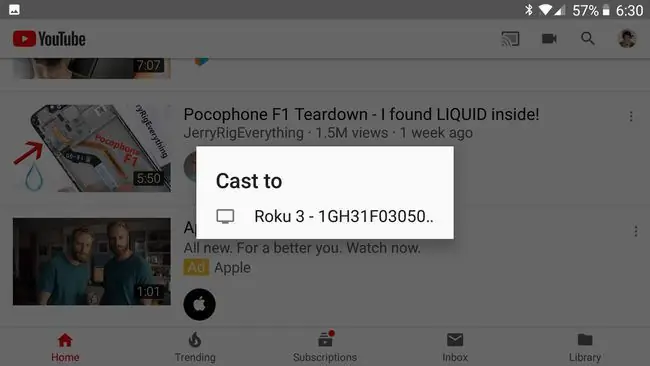
Om du inte ser din Roku, se till att din mobila enhet och Roku är anslutna till samma nätverk. Om du fortfarande inte ser din Roku i listan över casting-destinationer, kanske Roku- eller streamingkanalen inte stöder denna typ av casting. Roku noterar att vissa appar kan kräva att du börjar spela upp innehållet på din mobila enhet innan du kan casta till Roku-enheten.
Hur man använder Roku Screen Mirroring
Om dina valda appar inte stöder normal casting, eller om du vill visa innehåll från din dator, har du möjlighet att skärmspegling till din Roku med Android- eller Windows-enheter.
För både Windows- och Android-skärmspeglingsanslutningar, se till att alla dina enheter är anslutna till samma nätverk.
Många nyare Android-enheter stöder skärmspegling men kan ha sina egna villkor för funktionen. Roku förklarar att du kan se Smart View, Quick Connect, SmartShare, AllShare Cast, Wireless Display, Display Mirroring, HTC Connect, Screen Casting eller Cast som alternativ på din telefon.
När du har identifierat vilken typ av skärmspegling din Android-enhet stöder, följ dessa steg:
- Välj enhetens skärmspeglingsfunktion.
- Du kommer sannolikt att bli ombedd att välja en destination för skärmspegling. Välj din Roku-enhet från listan.
- När du har anslutit till din Roku kan Roku uppmana dig att tillåta skärmspegling. Godkänn anslutningen så börjar din Roku att visa en dubblett av din Android-skärm.
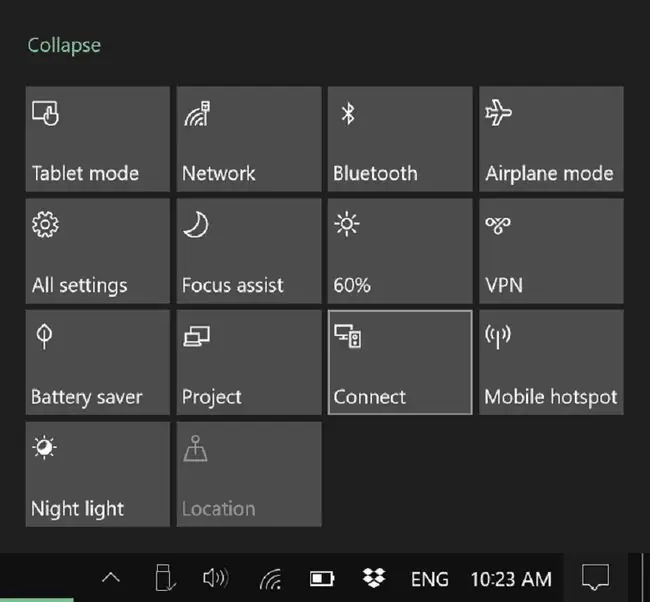
På enheter med Windows 8.1 och Windows 10 med stöd för Miracast bör du kunna duplicera din skärm eller använda din TV som en andra skärm för din dator. Microsoft har detaljerade instruktioner för Windows 8.1-användare. För Windows 10-användare måste du:
- Öppna Action Center (som standard, välj textrutan i det nedre högra hörnet av skärmen).
- Hitta menyikonen märkt Anslut och välj den. Du kommer att presenteras med en lista över tillgängliga enheter för anslutningar och bör se din Roku listad om den stöder skärmspegling.
- Välj din Roku-enhet. Din Roku kan uppmana dig att acceptera anslutningen från din Windows-enhet.
Med din Windows- eller Android-enhet speglad på din Roku, kommer du att kunna spela upp vilken media du vill och visa den på din Roku.
Spegling från din iPhone är möjlig - kolla in vår guide om hur du speglar din iPhone till din Roku, eftersom processen är lite mer involverad.
Rokus webbplats har detaljerade instruktioner om hur du skickar media till din Roku utan spegling.
Casting vs. Screen Mirroring
Det är värt att notera att, där det är möjligt, kommer standardcastnings alternativet att vara din bästa insats för kvalitetsvideo och ljud via din TV och Roku-enhet.
Skärmspegling och andra liknande verktyg förlitar sig på din primära enhet för att hantera media, och sedan spelas hela din skärm eller en del av din skärm in och skickas med en liten fördröjning över ditt nätverk till Roku. När det gäller strömmande video är det som att ta emot en välförpackad produkt, öppna den och sedan göra ett värre jobb med att packa om för att skicka den till TV:n.
Vanlig gjutning fungerar däremot annorlunda. Låt oss säga att du strömmar en Netflix-video på din telefon, men bestämmer dig för att du vill casta den till din Roku. Om både din telefon och Roku stöder casting och båda har Netflix-appen, kommer casting att instruera Roku att strömma Netflix-videon. Medan videon först levererades direkt till din telefon, efter casting, levereras den direkt till Roku. Så det finns inget mellansteg för att minska kvaliteten eller nätverkets bandbredd, som det skulle vara vid skärmspegling.






